ps 制作波普风格的数字
1、首先我们先打开ps这个软件,用文字工具写上数字,可以将数字尽量放大点

2、选中文字图层右键点击‘栅格化文字’
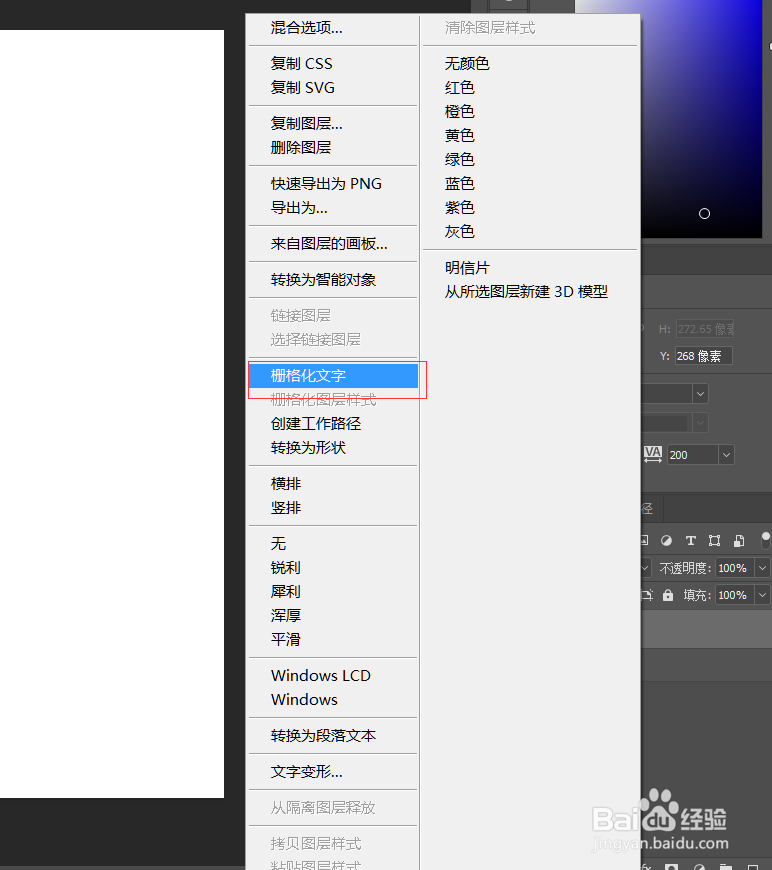
3、栅格化之后按着【Ctrl】载入选区,找到【选择】-修改-羽化,设置一个羽化值,点击确定之后就可以看到羽化的效果了

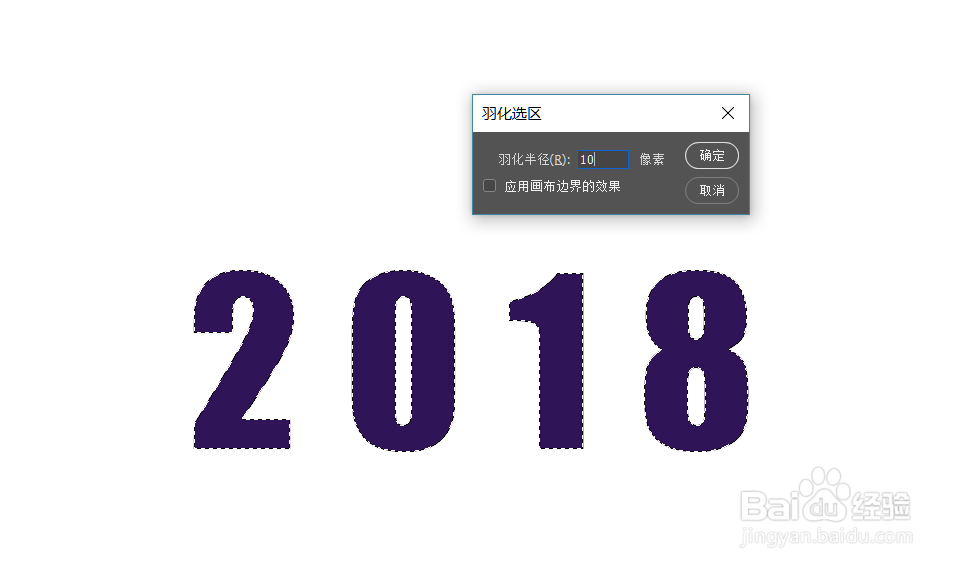

4、我们点击通道,并新建一个通道


5、【Ctrl+shift+I】进行反选,删除数字之外的部分


6、【Ctrl+D】取消选区,点击【滤镜】-像素化-彩色半调,这里的值和羽化的值设置一样的


7、点击确定之后就看到了大概的效果
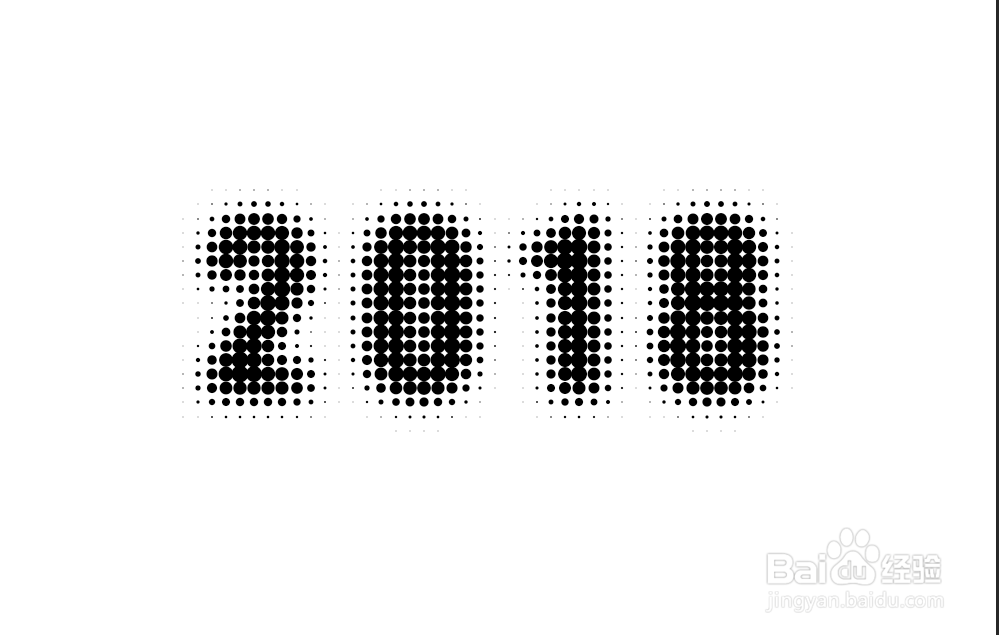
8、按【Ctrl】键载入选区,再按【Ctrl+shift+I】进行反选,选中数字部分
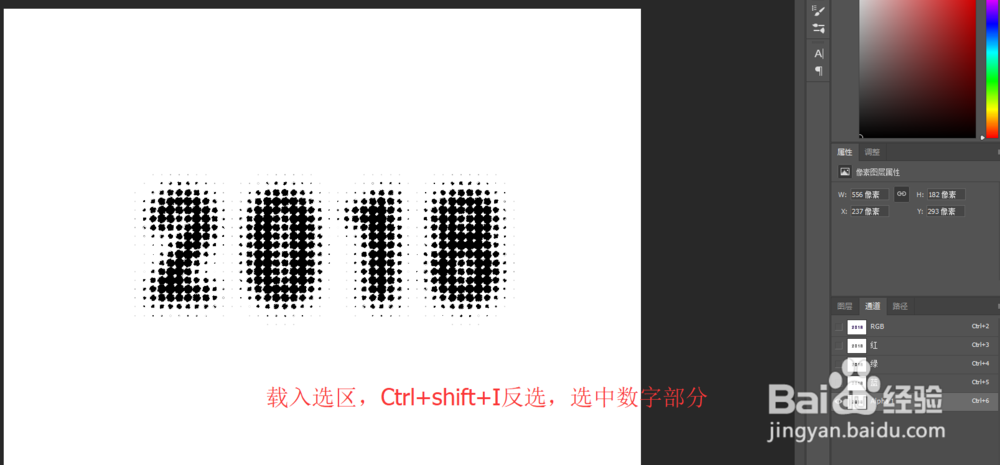
9、回到图层面板,新建一个图层在添加一个颜色


10、我们可以给背景添加一个颜色,并复制一个文字添加不同的颜色,将底层的文字向右移动得到如下效果

11、以上就是关于在ps中怎么给数字制作波普风格的过程,希望可以帮助到您
声明:本网站引用、摘录或转载内容仅供网站访问者交流或参考,不代表本站立场,如存在版权或非法内容,请联系站长删除,联系邮箱:site.kefu@qq.com。
阅读量:133
阅读量:135
阅读量:176
阅读量:173
阅读量:130